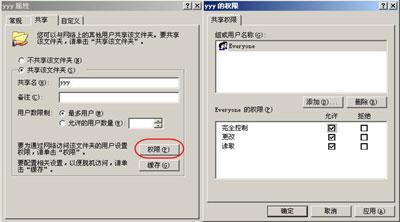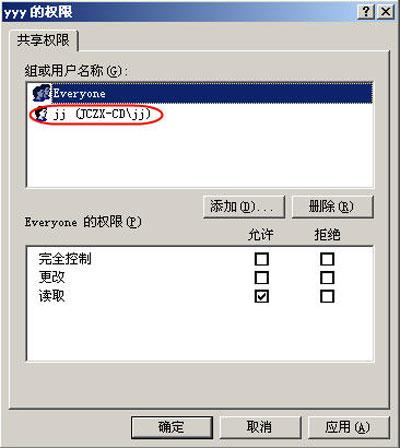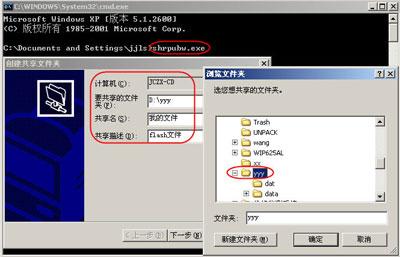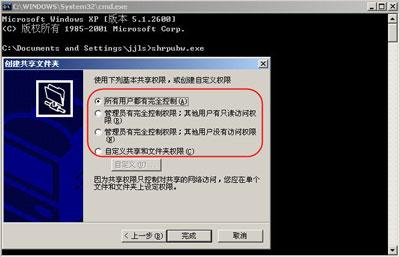shrpubw.exe
- 类型:系统工具
- 大小:0.12M
- 平台:WinAll
- 语言:简体中文
- 版本:v1.0
- 时间:2022-02-09 14:48

shrpubw.exe是Windows创建共享文件夹向导程序
创建共享的方式
打开“控制面板→管理工具→本地安全策略→本地策略→安全选项”,双击“账户: 使用空白密码的本地账户只允许进行控制台登录”选项(图9),点选“已停用”项,最后确定完成。

设置共享
完成以上工作后就可以设置共享了,在一个文件夹上单击鼠标左键,选中“共享和安全”项(图10),发现没有,跟刚刚的图3不同了吧,下面还多了个权限的按钮。
点击权限按钮,默认权限是EVERYONE,也就是网络上每个用户都拥有完全控制的权限。这样设置是不安全,所以要把EVERYONE权限删除,添加“JJ”的权限,按“添加”,查找帐户名“JJ”,确定之后就组和用户中就有了。其中jczx-cdjj表示计算机jczx-cd中的jj用户,设置Jj只有只读权限,只需要在“读取”项(图11)上打勾即可。
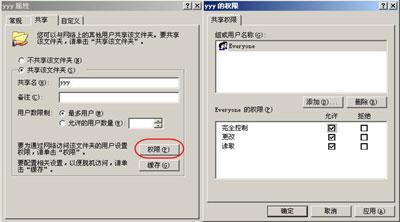
权限说明:
读取权限:允许用户浏览或执行文件夹中的文件。
更改权限:允许nb 用户改变文件内容或删除文件。
完全控制权限:允许用户完全访问共享文件夹。
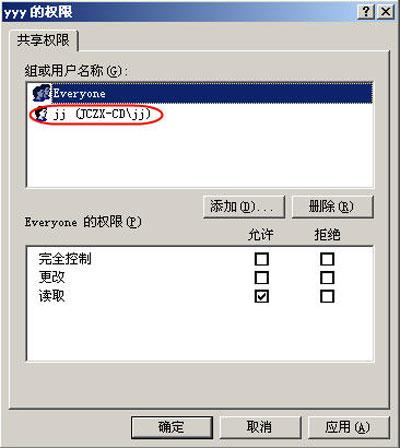
注意:打开了高级共享,系统的所有分区都被默认共享出来,必须把它们全部改回去。
如果需要设置不同的帐户不同的权限,重复上述步骤即可实现。
用shrpubw.exe命令来创建多个共享文件夹 有时候我们可能会遇到这样的情况,一次性需要将本地硬盘的多个文件夹共享给局域网内的其他用户使用。按照上述“简单文件共享”方法一次只能选择一个文件夹,点击右键,选择“共享和安全”,再勾选“在网络上共享这个文件夹”并确认。不过这样对于多个文件夹共享,操作起来过于烦琐。
其实Windows XP中已经自带有了一个名为“shrpubw.exe”的小程序,利用它来设置则简便了许多。方法如下:
1、在“开始→运行”窗口中输入“cmd”命令,在弹出的运行对话框中输入“shrpubw.exe”后按下回车键。
2、现在你就进入了创建共享文件夹的对话框(图12)。点击“浏览”按钮选择需要共享的文件夹,再设置共享文件夹的共享名和共享描述,完成后点击“下一步”按钮进行权限设置。
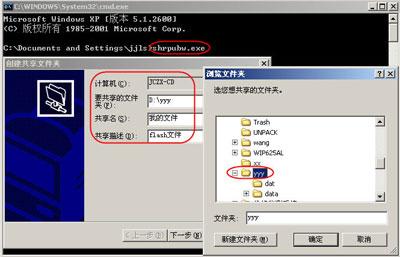
设置共享文件夹的共享权限,当然也可以自定义共享权限,用户可以按照自己的情况来进行设置。
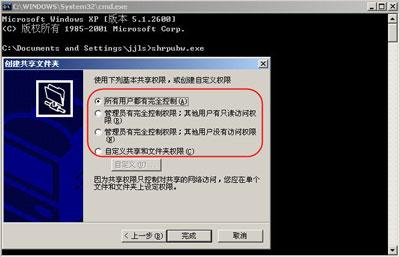
完成上面的一个共享文件夹创建后,系统会询问你是否再想创建一个共享文件夹。选择“是”就回到第2步的创建界面来选择新的共享文件夹;选择“否”则退出共享文件夹的创建。
设置多个共享文件夹,使用shrpubw.exe命令最快捷。